- 安卓下载 相关标签
类型:系统辅助
语言:简体中文
更新: 2020-12-15 14:20:50
大小:1.9 GB
平台:Win All
 WhyNotWin11电脑版下载 v2.2.4.0 GitHub免费版
WhyNotWin11电脑版下载 v2.2.4.0 GitHub免费版 .NET Framework 6.0官方下载 v6.0.100 中文64位预览版
.NET Framework 6.0官方下载 v6.0.100 中文64位预览版 优启通U盘装win11系统下载 v3.7.2021 会员无广告纯净版
优启通U盘装win11系统下载 v3.7.2021 会员无广告纯净版 PC health check官方下载 v1.1.0 电脑版
PC health check官方下载 v1.1.0 电脑版 DDU卸载显卡驱动工具电脑版下载 v18.0.4.1 防黑屏版
DDU卸载显卡驱动工具电脑版下载 v18.0.4.1 防黑屏版 Dism系统优化工具电脑版下载 v10.1.1001.10 官方版
Dism系统优化工具电脑版下载 v10.1.1001.10 官方版 win10蓝屏修复工具官方下载 v1.5.2.0 绿色电脑版
win10蓝屏修复工具官方下载 v1.5.2.0 绿色电脑版 O&O ShutUp10(win10开关软件)中文版下载 v1.8.1421 单文件版
O&O ShutUp10(win10开关软件)中文版下载 v1.8.1421 单文件版 杏雨梨云启动维护系统2021端午版下载 v2021.06 去广告版
杏雨梨云启动维护系统2021端午版下载 v2021.06 去广告版
- 1[系统辅助]Free Control电脑控制手机软件下载 v1.2.0 开源免费版
- 2[系统辅助]火绒弹窗拦截绿化版下载 v5.0.44.9 独立版
- 3[系统辅助]一键去除快捷方式小箭头和小盾牌电脑版下载 v1.0 绿色版
- 4[系统辅助]Windows Defender禁用工具电脑版吾爱下载 v1.8 免费版
- 5[系统辅助]Windows 10预装应用管家中文绿色版下载 v1.0 电脑版
- 6[系统辅助]360驱动大师2.0网卡版免费下载 v2.0.0.1660 Beta官方版
- 7[系统辅助]ApiPost接口管理工具电脑版下载 v5.2.1 官方版
- 8[系统辅助]高德地图数据包2021最新离线版下载 v1.0.0 U盘版
- 9[系统辅助]360换机助手电脑版最新版下载 v1.5.0.1015 旗舰版(支持换机备份)
- 10[系统辅助]Microsoft Visual C++运行库合集包完整版下载 v20210407 官方版
YUMI启动盘制作工具是一款十分好用的在线系统重装软件,一款能够让每一个用户都能在电脑上轻松完成系统的重装。YUMI u盘启动盘制作工具有着精简的软件界面,用户可以在软件中直接识别出你的U盘名称,快速制作你的启动盘,让你在电脑上快速完成启动盘制作,没有任何的垃圾软件内嵌,让你装系统的时候不用担心那些垃圾软件自动安装。
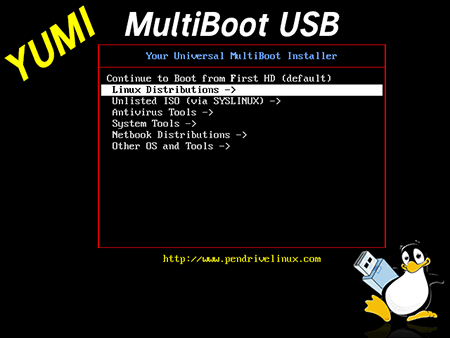
YUMI u盘启动盘制作工具免费版使用 syslinux 引导加载程序启动存储在 USB 设备上的提取分发。然后,恢复使用 grub 引导加载程序从USB 启动多个 ISO 文件(如有必要)。
YUMI启动盘制作工具特色
YUMI很像通用USB安装程序,它除了可以用来从您的USB安装多个分布运行。
也可以使用相同的工具卸载分派!
YUMI支持的linux系统非常多,比如fedora、linux mint、ubuntu、opensuse、centos等几十种。
如果要创建windows系统的自启动u盘,那么需要在step2处选择try an unlisted iso/try an unlisted iso(from memory),前者适合windows安装镜像,后者则适合windows pe内存系统。
除此以外,杀毒软件的救援光盘、dos、分区魔术师等也可以使用YUMI安装进u盘,从而重启后引导使用。
YUMI在创建自启动u盘的时候,会在u盘中创建mbr,并且还带有自己的引导界面,从而可以对多个需要自启动系统进行有效的管理。
YUMI启动盘制作工具使用方法
如何创建多引导 USB 闪存驱动器 (Windows)
运行* YUMI-2.0.8.1.exe按照屏幕上的说明运行。
然后,再次运行该工具,向驱动器添加更多 ISOs/分发。
重新启动电脑。但请务必将它设置为从 USB 设备启动。
选择要启动的分发。然后,启动和享受!
这真的是它的所有。如果一切顺利,那么你应该从自定义的多引导 USB 设备启动您最喜爱的发行版!
创建多引导 USB 闪存驱动器 (Linux)
以下说明从 Ubuntu 主机环境执行。
注:YUMI 持久性选项当前在 WINE 内使用 YUMI-2.0.8.1 时.exe已损坏。因此,不要选择持久性并设置滑块,否则在尝试生成持久文件时进程将冻结,您将被迫关闭 YUMI。
I. 格式化您的 USB 闪存驱动器以使用单个分区:
打开终端和类型sudo su
键入(并注意哪个设备是您的 USB 驱动器)fdisk -l
类型(用实际USB设备替换 x)fdisk /dev/sdx
类型(删除现有分区)d
类型(创建新分区)n
类型(用于主分区)p
类型(创建第一个分区)1
Press Enter(使用第一个气缸)
Press Enter再次(使用默认值作为最后一个圆柱体)
类型(用于活动)a
类型(用于标记第一个分区活动"可引导")1
类型(用于分区类型)t
类型(使用 fat32 分区)c
类型(用于编写更改并关闭 fdisk)w
II. 在 USB 闪存驱动器上创建 Fat32 文件系统:
类型(卸载装载的分区)umount /dev/sdx1
类型(将分区格式化为 fat32)mkfs.vfat -F 32 -n MULTIBOOT /dev/sdx1
卸下并重新插入 USB 闪存驱动器,或重新安装它
三. 安装葡萄酒:
要从Ubuntu操作环境中安装 WINE,首先打开一个终端,并键入sudo apt安装葡萄酒,然后按输入。一旦 WINE 安装完毕,只需单击 YUMI-2.0.8.1,即可像通常一样启动 YUMI.exe
YUMI启动盘制作工具常见问题
转到/安装程序窗口 ? 已解释的选项
"转到窗口"选项将创建大小为 20GB 的 VHD 文件。因此,它要求将驱动器格式化为 NTFS。Fat32 不能支持超过 4GB 的文件大小。在当地百货公司,您可能会发现许多闪存驱动器的速度不够快。您将需要一个非常快速的闪存驱动器。当 Windows 首次从 USB 启动时,它将完成设置过程,然后重新启动。您需要使用 Windows 转到菜单选项第二次启动,以完成设置过程,并最终启动到完整的便携式 Windows。
单窗口安装程序/PE 选项最有可能同时用于库存和修改的 ISO 文件。使用它时,您只能存储每个 USB 驱动器的一个 Windows 安装程序(即一个 Win XP 和一个 Win Vista 7 或 10)。多个 Windows 安装程序/PE 选项允许每个驱动器存储多个库存 Windows 安装程序。通常,只有未修改的 Windows ISO 文件才能使用此选项。
-wimboot选项将提取的多窗口安装程序存储到自己的目录中。- 引导器选项将引导和 bcd 文件移动到驱动器根目录。(注意: - 引导选项确实需要 Windows Vista 或以后的主机来运行 bcdedit)。
传统的 YUMI 在本地上不是 UEFI 能力。但是,可以从 UEFI 启动和运行 Windows 安装程序。若要在添加的 Windows 版本之间切换,请导航到 USB 上的多引导/赢目录(用要启动的 Windows 版本替换 win 目录)。一旦到那里,将引导器、bootmgr.efi 和整个引导文件夹移动到 USB 驱动器的根目录。然后重新启动,从与 UEFI 兼容的 USB 启动计算机。如果一切顺利,它应该直接引导到您选择的 Windows 安装程序。
尝试未列出的 ISO + 已解释的选项
尝试未列出的 ISO(Grub 分区 4) – 此引导选项将尝试使用 Grub 启动 ISO 文件。此外,它还向 USB 设备添加了第 4 个分区表,并将其用作 ISO 的占位符。此选项已被显示成功启动几乎所有基于 Linux 的发行版。
尝试未列出的 ISO (Grub) – 与启动选项 1 相同,但尝试启动 ISO 而不使用第 4 个分区作为 ISO 的占位符。
尝试未列出的 ISO(从 RAM 开始)–与启动选项 2 相同,但尝试将 ISO 存储在系统内存中并从那里启动。适用于 ISO 很小的情况,并且您想要启动操作系统,然后将 USB 移动到不同的计算机,然后从它们启动操作系统。
尝试未列出的 ISO(通过 Syslinux) – 原始默认 YUMI 支持的引导选项。Syslinux 的工作原理是启动许多发行版,但并不是所有的发行版。
多引导文件夹和卷名。
YUMI 尝试将大多数添加的分发存储在多引导文件夹中。这也是 syslinux 的根目录集。在某些情况下,YUMI 还希望 USB 驱动器的卷标签为 MULTIBOOT,以便打开SUSE、CentOS 和其他几个发行版启动。YUMI 将尝试自动创建此卷标签,但有时可能会失败。因此,如果您希望分发启动,请确保 USB 的卷标签保持多博。
当从某些笔记本电脑(如带触摸屏的 Lenovo Yoga)启动 linux 发行版时,可能需要 acpi+off 引导参数才能成功启动。
我的电脑不会从我的闪存驱动器启动, 但 Bios 支持 Usb 引导!
因此,某些闪存驱动器会轮机格式化(没有分区),因此,YUMI 要求驱动器包含具有 MBR(主引导记录)的分区。为了确保兼容性,您可以使用 YUMI 将设备格式化为 NTFS 或 Fat32。
如何强制重建 Syslinux MBR:
如果您准备的 YUMI USB 驱动器以某种方式不再可启动,这非常有用。
对于YUMI旧版
:从闪存驱动器上的多引导文件夹,删除隐藏的文件ldlinux.sys然后重命名libcom32.c32文件到_libcom32.c32。然后使用 YUMI 安装任何菜单项。YUMI 会注意到文件丢失,并将尝试重新安装 syslinux 并修复主引导记录。完成后,将 _libcom32.c32 重命名回 libcom32.c32。
其他已知问题:
尾巴 – 如果您的 USB 被检测为"固定"硬盘而不是"可移动"磁盘, (一些 Sandisk 驱动器具有可移动位翻转方式),您必须从 Live64.cfg 文件中删除引导参数"实时媒体=可移动"的发生,该文件位于"[多靴子]尾-amd64-3.3[EFI]BOOT]"中。
Flacon 4、Hiren 的引导 CD、三一救援套件、回溯、Avira Antivir 和 Dr.Web Live 的文件都存储在多引导文件夹之外。大多数其他分发文件仍包含在多引导文件夹中。我开放一个简单的工作解决方案!
YUMI 支持通过 ISO 从 USB 安装 Windows XP。为了使 Windows XP 安装成功,必须执行以下步骤;
1.) 要开始安装,请选择(阶段 1)
2.)首次重新启动时,必须选择(阶段 2)
3.最后,在完成(阶段 2) 之后 – 在第二次重新启动时,选择(阶段 3)以启动安装 Windows XP 的驱动器。如果此选项失败,只需卸下 USB 并重新启动!
* YUMI 支持 NTFS,但并非所有分发都会从 NTFS 格式化的设备启动。Windows 转到和包含文件超过4GB 的分发需要 NTFS。
故障排除启动错误:
尝试从 USB 运行 ISO 时,如果您收到引导错误,则说:
错误 60 : 驱动器仿真文件必须位于一个连续磁盘区域中
您需要使用以下工具之一对 ISO 进行碎片整理,以对 ISO 或持久性文件进行碎片整理:
推荐的脱节(免费版本工作正常)。
连体= 用于对 ISO 文件进行碎片整理的命令行工具。
wincontig = 用于对 ISO 文件进行碎片整理的 GUI 工具。
其他注意事项:
使用旧版 YUMI 时,可以通过在 [多引导] 菜单中编辑每个相应的条目来修复通过"尝试未列出的 ISO (GRUB)"选项添加的 ISO 文件的任何非引导或损坏的菜单条目。
如果您没有软盘驱动器,在启动时收到fd0错误,只需将 floppy.allowed_drive_mask+0添加到有问题的条目的追加行。虽然最好的解决方法是简单地禁用 BIOS 中的软盘。
持续保存更改:YUMI当前为某些(但不包括全部)基于 Ubuntu 的分布启用 casper-rw 持久性功能。是的,您还可以有多个持久分布,因为每个发行版都使用自己的 casper-rw 文件。* 持久性在 NTFS 格式化的 USB 驱动器上不起作用。此外,某些发行版甚至不会通过 NTFS 启动!
Ophcrack 表。 为了加载Ophcrack表,表文件夹需要存在于USB设备的根目录;(例如 F:\表\vista_free)。你可以从官方 Ophcrack网站获取 Ophcrack 表。下载后,只需将它们解压缩到 USB 的根目录即可。由于您使用的是此方法,因此您的 Windows XP 和 Vista/7/10 表都可以在同一台设备上协同工作。
Linux上的YUMI:您可以通过葡萄酒在Linux主机上运行YUMI。YUMI 的当前版本可能不再从 WINE 正确运行。部分由于 YUMI 需要 (根) 权限来修改设备的引导扇区。请让我知道, 如果你发现成功运行 Yumi 从葡萄酒, 这样我就可以相应地更新本节。
YUMI u盘启动盘制作工具电脑版下载 v2.0.8.1 正式版其他版本
用户评论
最新评论
- 置顶 河北承德电信 网友 敷衍
好东西值得分享
- 置顶 山东菏泽联通 网友 星星少女?
凡事要乘早
- 置顶 甘肃定西电信 网友 东风寄千愁
谢谢小编大大分享,支持一下。。。
- 置顶 河南开封电信 网友 等过春秋
这软件好用,奥力给
- 置顶 云南保山联通 网友 一米阳光°几度温暖
成功下载&成功使用


 Nero 9 最新全系列通用注册机 v5.5
Nero 9 最新全系列通用注册机 v5.5 regsvr32.exe官方下载 电脑版
regsvr32.exe官方下载 电脑版 万能驱动7官方22年2月版下载 v7.22.0108.1 网盘版
万能驱动7官方22年2月版下载 v7.22.0108.1 网盘版 Ventoy启动盘工具电脑版下载 v1.0.64 绿色版
Ventoy启动盘工具电脑版下载 v1.0.64 绿色版 爱思助手最新版 v7.98.38 电脑版
爱思助手最新版 v7.98.38 电脑版 DirectX Repair下载 v4.1.0.30770 增强版
DirectX Repair下载 v4.1.0.30770 增强版 DirectX修复工具最新版 v12 电脑版
DirectX修复工具最新版 v12 电脑版 iTools官方下载 v4.4.4.3 电脑版
iTools官方下载 v4.4.4.3 电脑版 Win10优化工具电脑版免费下载 v1.0.1 绿色版
Win10优化工具电脑版免费下载 v1.0.1 绿色版 DirectX修复工具win10电脑版下载 v4.1.0.30770 增强版(百度云)
DirectX修复工具win10电脑版下载 v4.1.0.30770 增强版(百度云) 傲梅分区助手技术员版增强版下载 v9.4.0 绿色便携版
傲梅分区助手技术员版增强版下载 v9.4.0 绿色便携版 windows超级管理器电脑版免费下载 v9.3 最新版
windows超级管理器电脑版免费下载 v9.3 最新版 CloudDrive阿里云盘变本地硬盘电脑版下载 v1.1.34 绿色版
CloudDrive阿里云盘变本地硬盘电脑版下载 v1.1.34 绿色版 uTools最新免费版下载 v2.1.0 你的生产力工具集(整合各种实用插件)
uTools最新免费版下载 v2.1.0 你的生产力工具集(整合各种实用插件) 分区助手技术员版免激活版下载 v9.4.0 特别版
分区助手技术员版免激活版下载 v9.4.0 特别版 360驱动大师纯净版下载 v2.0.0.1700 绿色单文件版
360驱动大师纯净版下载 v2.0.0.1700 绿色单文件版 优启通U盘装win10/11电脑版下载 v3.7.2021.0714 官方21年7月版
优启通U盘装win10/11电脑版下载 v3.7.2021.0714 官方21年7月版 todsek官方最新版下载 v3.1.2 2021免费版
todsek官方最新版下载 v3.1.2 2021免费版 Win10禁止更新小插件Privatezilla电脑版下载 v0.50.5 绿色版
Win10禁止更新小插件Privatezilla电脑版下载 v0.50.5 绿色版 EverythingToolbar软件官方下载 v0.7.1 中文免费版
EverythingToolbar软件官方下载 v0.7.1 中文免费版 ToDesk绿色免费版下载 v3.0.1 精简版
ToDesk绿色免费版下载 v3.0.1 精简版 傲梅分区助手专业版免费下载 v9.3.0 海外版
傲梅分区助手专业版免费下载 v9.3.0 海外版 gpuz显卡检测工具最新版下载 v2.40.0 中文版
gpuz显卡检测工具最新版下载 v2.40.0 中文版 Windows11安装免TPM2.0补丁下载 绿色免费版
Windows11安装免TPM2.0补丁下载 绿色免费版
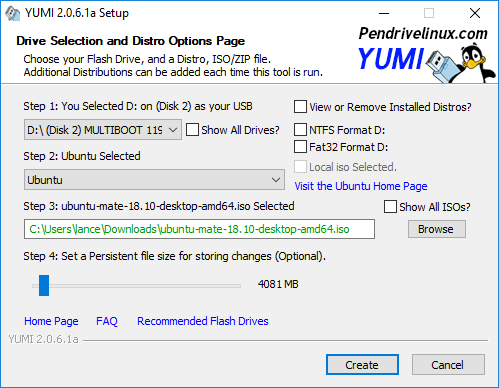
 JumpServer堡垒机最新版下载 v2.10.4 虚拟机导入直用版
JumpServer堡垒机最新版下载 v2.10.4 虚拟机导入直用版 Visual C++运行库合集完整版21年6月版下载 v50 官方电脑版
Visual C++运行库合集完整版21年6月版下载 v50 官方电脑版 驱动人生8一键重装网卡版下载 v8.3.33 离线版
驱动人生8一键重装网卡版下载 v8.3.33 离线版 Realtek HD(音频管理器)声卡驱动免费下载 v2.5.5 官方版
Realtek HD(音频管理器)声卡驱动免费下载 v2.5.5 官方版 统信UOS桌面操作系统家庭版下载 v21 内测抢先体验版
统信UOS桌面操作系统家庭版下载 v21 内测抢先体验版 OCCT电源检测工具中文版免费下载 v8.0.2 纯净版
OCCT电源检测工具中文版免费下载 v8.0.2 纯净版 todesk远程控制最新版下载 v3.0.1 电脑版
todesk远程控制最新版下载 v3.0.1 电脑版 esd系统重装工具下载 v1.0 最新版
esd系统重装工具下载 v1.0 最新版 WizTree磁盘分析工具电脑版下载 v3.39 去广告单文件版
WizTree磁盘分析工具电脑版下载 v3.39 去广告单文件版